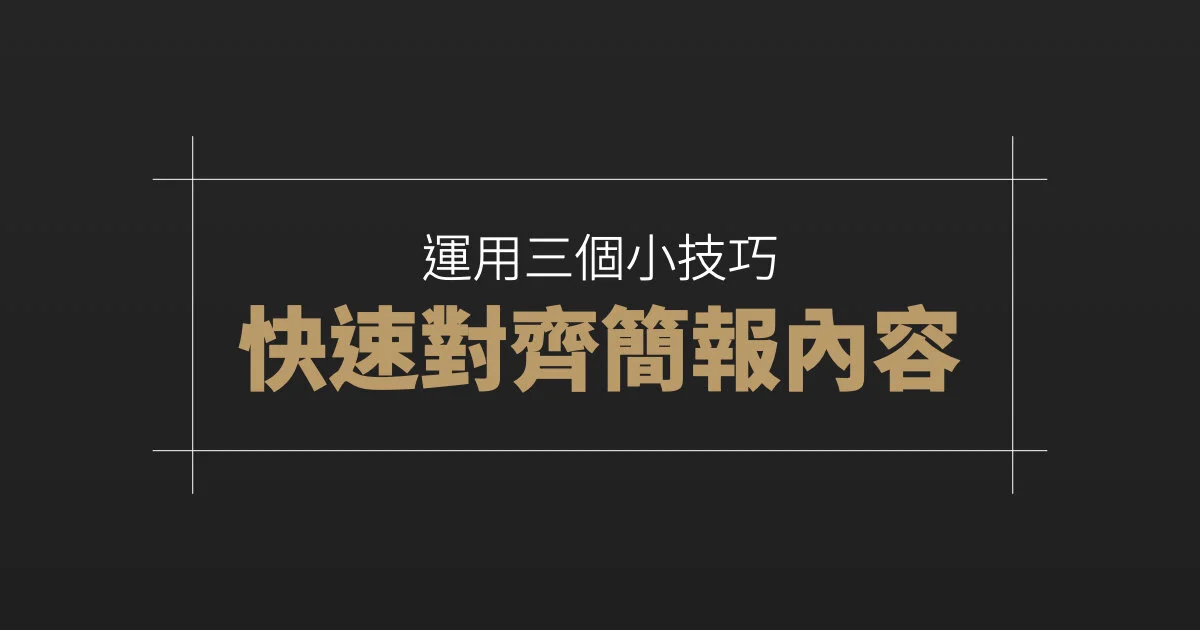上文論述了「對齊」對於簡報設計的好處,那麼除了你知我知的工具列功能,例如 align、distribute 以外,上班族們一起來看一下還有什麼快速有效的小撇步吧!
Level 1:一鍵控制箭頭方向
商務簡報之中,最常出現的元素之一就是箭頭。可是往往總會有一兩次,在劃箭頭的時候,跟垂直線或是水平線差了一點點。忙著調較,最後又放棄,再畫一次。
Powerpoint 使用者:其實只要在【劃箭頭前】按下 SHIFT 鍵不放,拉線便會由三百六十度的無限方向,被限制成只有八個方向(上下左右及四十五度角)。
Keynote 使用者:在工具列按下箭頭形狀,一個呈四十五度角的箭頭便會出現在投影片上。這個時候按下 SHIFT 鍵不放,再拉著箭頭其中一端,便可以令箭頭跟上面一樣在限定的八個方向中轉動。
Level 2:隱形朋友協助定位
當工作經驗多了,負責的產品或是工作流程也愈見複雜。在投影片中要表達複雜的概念,元素的對齊也許會變得不容易。形狀或者會大小不一,流程也不再是一條直線。
就如下圖一樣,想表達右手面的一個共通流程,但兩個箭頭卻沒有末端可以依付(形狀只有四面的中央有依付點而已),要是想有絕對的控制,隱形朋友便是你的好幫手。
這不是指小孩在成長過程中出現的幻想朋友,而是簡報軟體中最偉大的發明之一,隱形的形狀。將填色設定為不著色,邊框可以設定為虛線,以提醒自己並分辨出是輔助用途。
有了隱形或隱藏的形狀,你可以隨心的建立任何位置、任何數量的依付點,幫助元素做好對齊,最後只要把它們藏好在其他形狀背後便可以了。
Level 3:形狀協助留白設計
學習做好簡報,就是為了傳遞好你的訊息,也希望觀眾在過程中也看得舒服。日系設計中的留白,或是負空間的概念,除了減輕觀眾頭腦的負擔以外,也可以間接把目光放回在投影片剩下的元素上。
沒有人喜歡擠迫的投影片,同樣道理,流程圖也不一定要黏在一起。就如以上所述,依附點可以協助對齊,但若我們把形狀或是箭頭一拉開了,就失去了依附的功能。
隱形形狀的進階使用方法,便是在保持依附點的同時,建立一致的距離感,讓一點點的留白,為你的投影片注入呼吸的空間。
在你的標準形狀背後,加上隱形形狀,半徑差距是一致的,也即是說,圖形的時候是半徑加上 X,在投影片另一邊的正方形,那怕是比圓形更大也好,隱形形狀的半徑也是加 X,而非呈比例的增長。這種做法,能使所有箭頭都與形狀維持 X 的距離,一致、低調、但又看得舒服得流程圖,也不是困難的事情。
虛線為指示出隱形形狀之用
以上幾個實務操作的小撇步,希望能幫助到在辦公室努力中的妳和你吧!
本文作者 : 上班族的簡報日常
文章出自 : 工具列以外,對齊投影片元素的三個小撇步 (本文透過「方格子直送」計劃合作轉載)
責任編輯 : BFA 簡報 編輯部